Одним из основных инструментов редактирования программы деталей является окно редактирования (Edit). Окно редактирования позволяет программисту осуществлять операции редактирования, такие, как вырезание, копирование, вставка, а также команды по добавлению и выполнению измерений, осуществлять отладку программы, конфигурировать и просматривать результаты измерений. Знакомые с предыдущими версиями PC-DMIS отметят, что вид окна редактирования изменился.
· Меню окна редактирования удалены и помещены в новую структуру обновленной панели меню.
· Панель инструментов Edit Window (Окно редактирования), обеспечивающая быстрый доступ ко многим часто используемым функциям окна редактирования, удалена из окна редактирования и теперь доступна из области панели инструментов PC-DMIS. Информацию по этой панели инструментов можно найти в разделе «Панель инструментов окна редактирования» главы «Использование панелей инструментов»section.
· Окно редактирования теперь можно "приклеивать" к сторонам, верху или низу экрана. Это означает, что вы можете "приклеивать" окно редактирования к окну графического отображения.
· Окно редактирования может также плавать над окном графического отображения. Можно перемещать его над окном графического отображения, как в предыдущих версиях PC-DMIS (версии от 2.x до 3.25). Для перемещения окна редактирования щелкните правой кнопкой мыши по окну редактирования и отмените опцию Docking View.Это откроет новое окно редактирования, которое ведет себя так же, как и предыдущее. В этом режиме можно пользоваться командами меню Window.
Эти усовершенствования предоставляют набор средств для управления содержимым окна редактирования простым и интуитивно доступным способом.
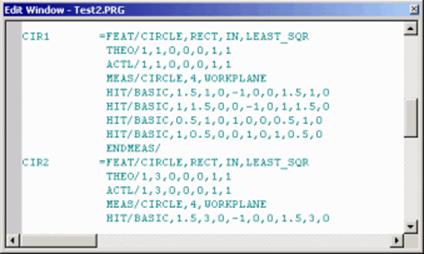
Окно редактирования
Из этой главы вы в общих чертах получите сведения об окне редактирования и редактировании программ деталей в следующих темах:
· Понимание ключевых принципов
· Работа в режиме Summary
· Работа в режиме Command
· Работа в режиме Report
· Работа в режиме DMIS
[JLH2] Окно редактирования обеспечивает легкий доступ к текущей программе детали. В программу детали легко могут вноситься изменения с использованием только окна редактирования, диалоговых окон или сочетанием окна редактирования с соответствующими диалоговыми окнами. В нижеприведенных разделах содержатся ключевые принципы, которые помогут вам в изучении окна редактирования.
[JLH3] В окне редактирования содержатся все команды, составляющие вашу программу детали. Каждая команда имеет редактируемые и не редактируемые поля. Редактируемыми полями являются поля, в которых вы можете изменить различные значения.
В этих режимах вы можете только добавлять новые команды или редактировать существующие команды:
· Если вы в режиме Command или DMIS, то при нажатии TAB курсор перемещается на следующее редактируемое поле. Вы узнаете о том, что вы находитесь в редактируемом поле, когда значение будет выделено цветом (по умолчанию желтый).
· Если вы в режиме Summary, разворачивание команды и последующий щелчок правой кнопкой по редактируемым пунктам отобразит команду редактирования, которая, если будет выбрана, позволит вам ввести новое значение или выбрать существующее значение из списка.
Для перемещения курсора в место размещения определенного геометрического элемента в окне редактирования, щелкните по этой функции в окне графического отображения, удерживая клавишу CTRL.
[JLH4] Во многих случаях команды автоматически вставляются при выполнении измерений или при использовании диалоговых окон для ввода информации. Но вы также можете добавлять команды непосредственно в окне редактирования. В зависимости от режима, в котором вы находитесь, PC-DMIS даст различные результаты:
· Если вы в режиме Command, вы можете вставить новые команды, просто введя несколько первых букв известной вам команды.
· Если вы в режиме Summary, вы можете вставить новые команды правым щелчком и выбором Add Commands (добавить команды) из меню быстрого доступа. PC-DMIS отобразит список команд, которые вы можете добавить.
· Если вы в режиме DMIS, вы можете вставить новые команды простым нажатием RETURN на строке. Появится список, из которого вы можете выбрать нужную команду для добавления.
[JLH5] Иногда требуется быстро изменить настройки команды непосредственно в окне редактирования.
· Если вы в режиме Command или DMIS, нажмите TAB для перехода в редактируемое поле, которое вы хотите изменить. Введите новое значение или нажмите F7 или F8 для просмотра вперед или назад по списку имеющихся значений.
Уважаемый посетитель!
Чтобы распечатать файл, скачайте его (в формате Word).
Ссылка на скачивание - внизу страницы.